ルートを持つAndroid携帯用のトップ7無料スクリーンレコーダー
2022年3月7日•提出先:電話スクリーンの録音•実証済みのソリューション
実際のトピックについて説明する前に、Androidの画面記録に関連するいくつかのことを最初に見てみましょう。Androidで画面を記録する理由はたくさんあります。それは、ビデオチュートリアル用である場合もあれば、バグを報告するためである場合もあり、楽しみのために行うものもあります。理由が何であれ、画面の記録は非常に素晴らしい体験です。これらのapps?のためにデバイスをルート化する必要がある場合、いいえ、画面記録に優れたプラットフォームを提供する多くのアプリがある必要はありません。Wondershare MirrorGo Android Recorderは非常に人気のあるAndroidスクリーンレコーダーであり、ユーザーはルートを必要とせずにAndroidデバイスの画面を記録できます。これは、Androidルート用のスクリーンレコーダーの1つにすぎません。以下に示すこれらの簡単な手順に従ってください。
パート1。ルートなしのAndroid用の最高の無料スクリーンレコーダー
MirrorGo Android Recorderは、ルートのないAndroidスクリーンレコーダーで、非常に使いやすいです。このアプリの優れた機能を使用するには、まずAndroidデバイスをコンピューターに接続する必要があります。PC用のソフトウェアMirrorGoをダウンロードした後、デバイスを接続するのに役立つ2つの簡単な方法があります。

MirrorGoAndroidレコーダー
あなたのAndroidデバイスをあなたのコンピュータにミラーリングしてください!
- キーボードとマウスを使用してコンピューターで Androidモバイルゲームを プレイすると、より適切に制御できます。
- SMS、WhatsApp、Facebookなどのコンピューターのキーボードを使用して メッセージを 送受信します。
- スマートフォンを手に取らずに、 複数の通知を同時に表示します。
- フルスクリーンを体験するには、PCで Androidアプリを 使用してください。
- クラシックなゲームプレイを 記録します。
- 重要なポイントでの スクリーンキャプチャ。
- 秘密の動きを共有し、次のレベルのプレーを教えます。
1.AndroidフォンをWondershareMirrorGo?に接続する方法
USB接続:
これを最初に使用するには、Androidデバイスの設定でUSBデバッグを有効にする必要があります。その後、デバイスのサービスMTPを確認します。PCとスマートフォンの接続がすぐにアクティブになり、アプリがAndroidデバイスを自動的に検出します。
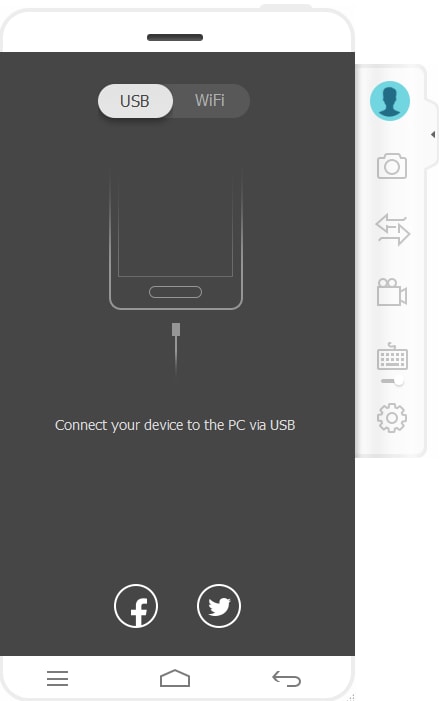
Wifi接続:
これは、MirrorGoアプリでも利用できる2番目の接続です。この場合、アプリの右上隅にあるスキャンボタンをタップするだけです。この後、QRコードを検索して、両方のデバイス間の安全な接続を確立します。
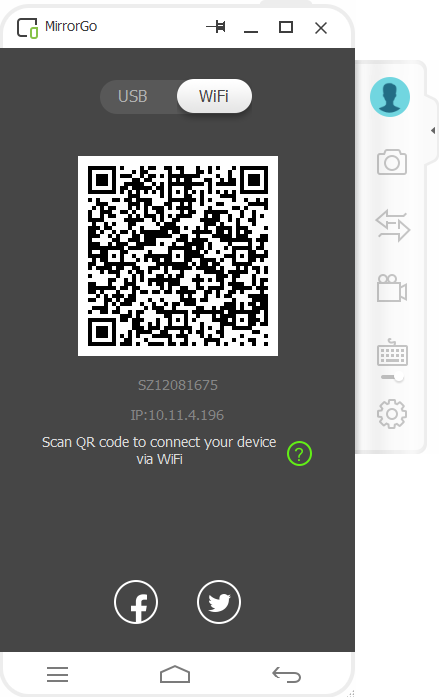
2. MirrorGoでAndroid画面を記録する方法:
ステップ1:MirroGoを実行し、Androidフォンをコンピューターに接続します。

ステップ2:右側の「AndroidRecorder」という名前のボタンをクリックします。これで録音を開始します。MirrorGoは「Recordincを開始」であることを通知します。

ステップ3:録音が完了したらファイルを確認できます。MirrorGoもリマインダーを送信します。

パート2:他の7つの選択肢Androidスクリーンレコーダー
Mirrorgoは主にルート化されていないデバイス向けのアプリですが、Androidデバイスがルート化されている場合は、他のAndroidスクリーンショット記録アプリの膨大な機能を楽しむことができます。画面キャプチャアプリはたくさんありますが、この6つが最高です。Androidルートアプリ用のこれらのスクリーンレコーダーを使用すると、画面を簡単に記録できます。
1. Screen Recorder 5+(無料):
Screen Recorderアプリは、Android携帯用の無料のスクリーンレコーダーであり、プロバージョンでも利用できます。スマートフォンの画面からビデオへの無制限のキャプチャと画面記録を提供します。
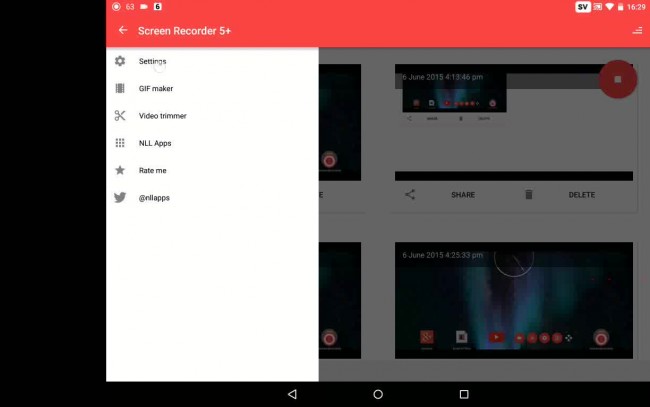
特徴:
機能:
2.Rec。(スクリーンレコーダー):
これは、root化されたデバイスだけでなくroot化されたスマートフォンでも動作する最も美しいAndroidスクリーンレコーダーアプリの1つです。
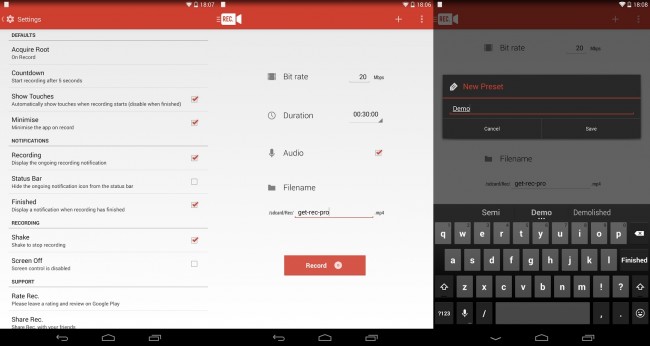
特徴:
機能:
3. Lollipop用のIlosスクリーンレコーダー:
Android用のIlosスクリーンレコーダーの無料バージョンは、主にAndroid5Lollipopデバイスのビデオを録画します。
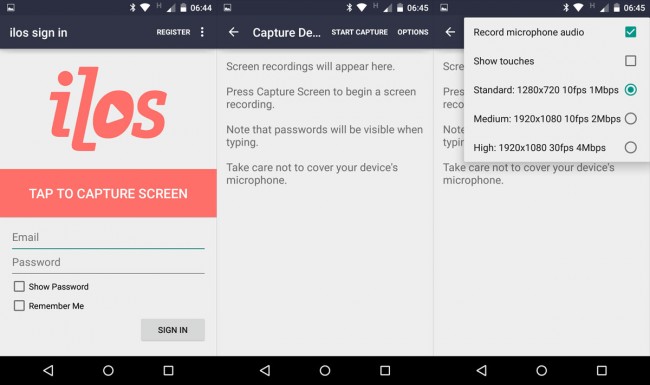
特徴:
機能:
4. Androidキットカット用のスクリーンレコーダー:
Android Kitkat用スクリーンレコーダー:このアプリは、PCを必要とせずにスマートフォンの録画を実行しますが、完全なルートアクセスが必要です。
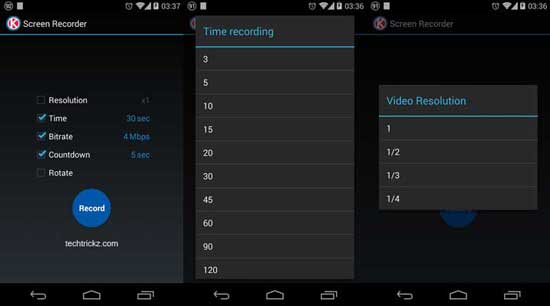
特徴:
機能:
5. Shou TV:
追加の追加なしでAndroid携帯に最適なスクリーンレコーダー。Android Lollipopではrootは必要ありませんが、androidjellybeanではrootアクセスが必要です。
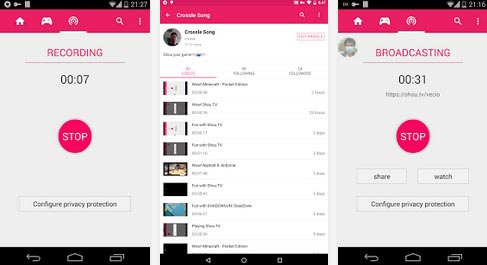
特徴:
機能:
6. SCR5+SCRスクリーンレコーダー
SCR 5+ SCR Screen Recorder for Android Phoneは、最高の品質を実現するために、主にハードウェアアクセラレーションによるビデオエンコーディングで動作します。

特徴:
機能:
これらは、使用したいAndroidフォンルートアプリに最適なスクリーンレコーダーの一部です。ただし、それらのいくつかは画面記録機能を提供しますが、私たちはWondershare MirrorGo AndroidScreenRecorderを絶対に気に入っています。Why?それは単なる画面記録以上のものを提供するからです。1つは、大きなコンピューター画面でゲームをプレイし、完璧なミラーエミュレーターになり、ゲームを簡単に記録できるようにすることです。これは、Androidの画面記録アプリのトップチョイスになります。
あなたはおそらくそれも好きでしょう
スクリーンレコーダー
- 1.Androidスクリーンレコーダー
- モバイル向けの最高のスクリーンレコーダー
- サムスンスクリーンレコーダー
- サムスンS10の画面記録
- サムスンS9の画面記録
- サムスンS8の画面記録
- サムスンA50の画面記録
- LGのスクリーンレコード
- Androidフォンレコーダー
- Androidスクリーンレコーディングアプリ
- 音声付きの録画画面
- ルート付きの記録画面
- Android携帯用コールレコーダー
- Android SDK/ADBで記録する
- Androidフォンコールレコーダー
- Android用ビデオレコーダー
- 10ベストゲームレコーダー
- トップ5コールレコーダー
- AndroidMp3レコーダー
- 無料のAndroidボイスレコーダー
- ルート付きのAndroidレコード画面
- ビデオConfluenceを録画する
- 2iPhoneスクリーンレコーダー
- iPhoneで画面記録をオンにする方法
- 電話用スクリーンレコーダー
- iOS14での画面記録
- 最高のiPhoneスクリーンレコーダー
- iPhoneの画面を記録する方法
- iPhone11の画面記録
- iPhoneXRの画面記録
- iPhoneXでの画面記録
- iPhone8のスクリーンレコード
- iPhone6の画面記録
- 脱獄せずにiPhoneを記録する
- iPhoneオーディオで録音する
- スクリーンショットiPhone
- iPodでの画面記録
- iPhoneスクリーンビデオキャプチャ
- 無料のスクリーンレコーダーiOS10
- iOS用エミュレーター
- iPad用の無料スクリーンレコーダー
- 無料のデスクトップ録音ソフトウェア
- PCでゲームプレイを記録する
- iPhoneのスクリーンビデオアプリ
- オンラインスクリーンレコーダー
- クラッシュ・ロワイヤルを録音する方法
- ポケモンGOの記録方法
- Geometry Dash Recorder
- Minecraftを記録する方法
- iPhoneでYouTubeビデオを録画する
- 3コンピューターでの画面記録



ジェームズデイビス
スタッフ編集者